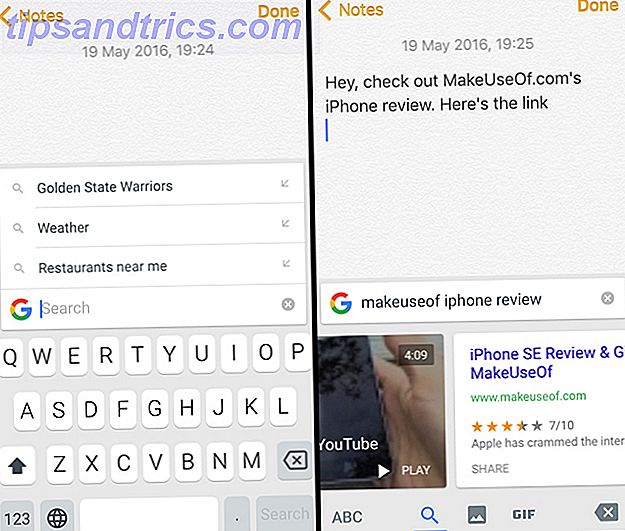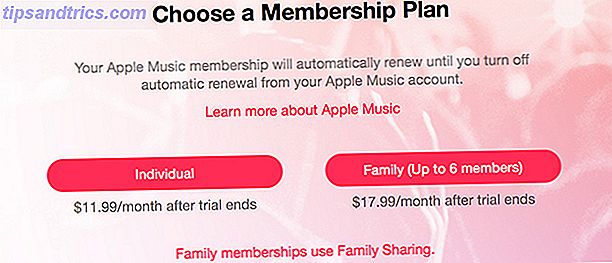Har du någonsin formaterat en hårddisk, bara för att inse att datorn inte har en DVD- eller CD-enhet? Och nu behöver du en startbar USB-minne? Eller kanske du trodde att datorn kunde startas från en USB-enhet, men versionen av BIOS tillåter inte det?
Även om du inte behöver det just nu, fortsätt och skapa din startbara Windows USB eller DVD med oss nu. Det är inte något du behöver ofta, men den gången du gör det kommer du att vara så glad att du redan har det!
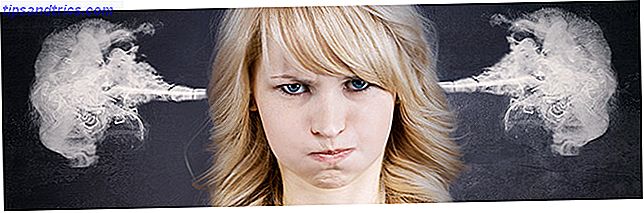
Oavsett om du bara går in på att ta slutkontrollen över din dator, eller om du råkar vara den ena vännen går till datorhjälp, eller om du är en dedikerad datortekniker, är det trevligt att känna till några olika sätt att installera Windows. ISO är det enklaste filformatet för att skapa en startbar skiva eller USB-enhet.
OBS ! Om du vill skapa startbara cd-skivor i Windows kan du bara göra det med Windows Vista eller XP. Om det är Windows-versionen du kör kan jag föreslå att du övergår din äldre dator till Linux De bästa Linux-distributionerna för Windows XP-flyktingar De bästa Linux-distributionerna för Windows XP-flyktingar Läs mer? Jag har spenderat ungefär två timmar på att leta efter legitim Vista eller XP-nedladdningar för att göra startbara cd-skivor för att installera dem utan lycka till. Även sökningar på olika lite torrent-webbplatser kom upp med inget lovande.
Vad är en ISO? Vad är ISO-filer och hur du kan skapa, använda och bränna dem gratis i Windows 7 Vad är ISO-filer och hur du kan skapa, använda och bränna dem gratis i Windows 7 ISO-filer kan skapas från vilken CD eller DVD du har kringspridda. De kallas "skivbilder" eftersom de är en exakt bild av en skiva. En ISO-fil innehåller en exakt representation av ... Läs mer
Det är en rättvis fråga. En fil som slutar i .iso kallas generellt som en ISO. En ISO-fil är en sektor för sektorkopia av alla data från en skiva. Det är en virtuell kopia av en CD eller DVD, med samma filstruktur och samma data. Tänk på det som en perfekt fotokopia av ett fotografi. Kopian kommer att ha alla färger, skuggor och nyanser av originalet. Kanske därför kallas ISO-kopior som "bilder" av originalet.
Förkortningen ISO kommer från namnet på den organisation som är ansvarig för att skapa industristandarder - I nternational O rganization for S tandardization. Ja, det borde vara IOS, men de tyckte att ISO var bättre.
Att ha en ISO på en skiva är också användbar för att skicka en kopia av en skiva från en dator till en annan. Med det är en perfekt duplikat, blir ingenting förlorat vid kopiering eller komprimering. Du ser ofta ISO-filer av program och operativsystem på bitströms kataloger eller andra fildelningssidor. Kanske vill du göra din programinstallationsskiva till ISO-filer, ingen DVD-enhet? Inga problem! Skapa och montera ISO-filer gratis med dessa verktyg Ingen DVD-enhet? Inga problem! Skapa och montera ISO-filer gratis med dessa verktyg Min dator har inga optiska enheter längre. Det betyder CD-skivor, DVD-enheter, Floppy-enheter - de har alla klippts ut och gjort borta med evigt. Om en viss del av kringutrustning saknar en ... Läs mer.
Vad betyder uppstart?
Alla medier, oavsett om det är en USB-flash-enhet, CD eller DVD, kan startas om du kan använda den för att starta datorn från USB-enheten eller -skivan, istället för datorns hårddisk. När du installerar Windows måste det media du använder startas.
Hur får jag en ISO av Windows?
Tja, det beror helt på vilken version du behöver. Låt oss ta en titt på Windows 7, Windows 8.1 och Windows 10. Alla är tillgängliga från Microsoft via nedladdningar som innehåller ett verktyg för att skapa ditt startbara media.
Windows 7
Det officiella sättet att skapa återställningsmedier är via Microsofts programvara för återställning av program. Innan du går över det, se till att du har din Windows 7-produktnyckel Microsoft returerar Windows 7: Så här kan du fortfarande få en kopia Microsoft avgår Windows 7: Så här kan du fortfarande få en kopia Windows 7 Home and Ultimate editions har varit pensionerad. Om du vill få en dator utan Windows 8.1 är dina alternativ begränsade. Vi har sammanställt dem för dig. Läs mer .
Var försiktig, för den här metoden kan fungera, kan du inte använda en OEM-nyckel (OEM). Det måste vara från antingen en Windows-installationsskiva eller från en tidigare nedladdad ISO som köpts från Microsoft. Om din nyckel kom ifrån någon annanstans finns det fortfarande ett sätt att få en korrekt och säker ISO, som vi kommer att titta på i några stycken.
Du kan hitta din Windows-produktnyckel antingen med det ursprungliga installationsmediet eller i ett e-postmeddelande från Microsoft från när du köpt det. Om du inte har någon av dessa kan du återställa din Windows-nyckel från din dator med hjälp av produktnyckelfinnsprogramvaran 3 Bärbara program som hjälper dig att hitta serietangenter på din Windows PC 3 bärbara program som hjälper dig att hitta serietangenter på din Windows-dator Om du " Jag har någonsin betalat en bit av förändring för en shareware-applikation eller prenumeration, du vet borren. Serieknappar i form av släta strängar eller filer är ganska mycket universella. The ... Läs mer.
Det finns flera att välja mellan, men för den här artikeln, låt oss använda Magical Jellybean KeyFinder. Den fria versionen kommer att göra. När du har slutfört installationen visas det omedelbart din produktnyckel. Det är 25 teckennyckeln märkt CD-nyckel. Det är en bra idé att skriva ner det på ett säkert ställe, om du behöver referera till det senare.
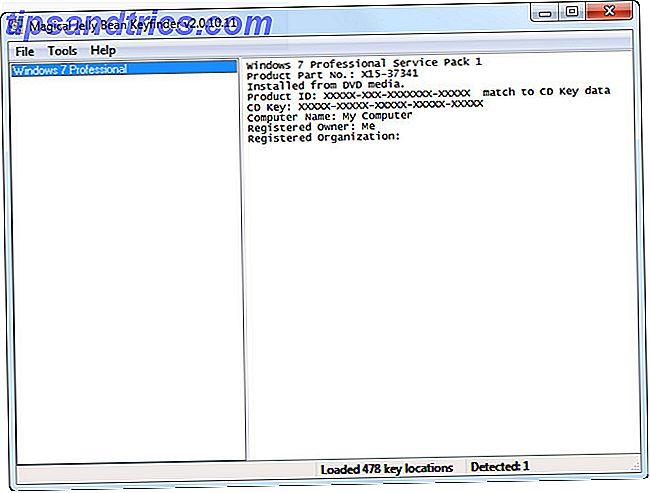
Beväpnad med din produktnyckel, gå över till sidan Microsoft Software Recovery och följ instruktionerna där. I slutet av processen kommer du att ha en ISO i din version av Windows och ett verktyg för att skapa en startbar USB-enhet eller DVD.
Var kan jag ladda ner en ISO av Windows 7?
Du kan fortfarande ladda ner Windows 7 från TechRiver, en officiell e-handelsleverantör för Microsoft. Här är några direkta nedladdningslänkar för dig.
- Windows 7 32-bitars Ultimate x86
- Windows 7 64-bitars Ultimate x64
- Windows 7 32-bitars Professional x86
- Windows 7 64-bitars Professional x64
- Windows 7 32-bitars Home Premium x86
- Windows 7 64-bitars Home Premium X64
Om du letar efter Windows 7 på ett annat språk har TechVerse en serie länkar till TechRiver-nedladdningarna.
Bara om länkarna blir döda, är Softpedia en annan webbplats från vilken du kan ladda ner Windows 7. Även om dessa inte är Microsoft-godkända nedladdningar, har Softpedia ett rimligt rykte för att leverera säker programvara. Du kan hitta flera versioner av Windows 7 där, eller använd bara de praktiska länkarna nedan:
- Softpedia - Windows 7 Ultimate 32-bit x86 ISO
- Softpedia - Windows 7 Ultimate 64-bit x64 ISO
- Softpedia - Windows 7 Home Premium 32-bitars x86 ISO
- Softpedia - Windows 7 Home Premium 64-bitars x64 ISO
- Softpedia - Windows 7 Professional 32-bitars x86 ISO
- Softpedia - Windows 7 Professional 64-bitars x64 ISO
Nedladdning kommer att ta ett tag. Windows XP-versionerna x86 (32-bitars Windows) är cirka 2, 6 GB och versionerna x64 (64-bitars Windows) är cirka 3, 1 GB. Beroende på din Internet-hastighet kan det ta flera minuter eller timmar.
Windows 8.1
Låt oss säga att du behöver Windows 8.1 ISO. Inga problem. Du kan få det. Peka bara på din webbläsare på Microsoft Create Installation Media for Windows 8.1-sidan. Observera att om du inte kör Windows 8 eller 8.1 på datorn som du försöker skapa media, måste du ange en produktnyckel Fyra platser för att hitta din Windows 8-produktnyckel Fyra platser för att hitta din Windows 8 Produktnyckel Med Windows 8 blev det svårare att hitta den 25-siffriga produktnyckeln. Men du behöver fortfarande ladda ner installationsmedia eller installera på en maskin som inte kom förinstallerad med Windows 8. Läs mer. Instruktionerna där kommer att leda dig genom processen att skapa antingen en startbar USB-flash-enhet eller DVD-skiva i någon version Windows 8.1.
När du går igenom processen på Microsofts sida kan du välja att antingen skapa en startbar USB eller DVD. Om du väljer USB-rutten behöver du en USB-flashenhet på minst 4 GB och med inga filer på den. Allt på enheten kommer att raderas av processen. USB-metoden kräver också att USB-enheten är inkopplad för att starta processen.
Var kan jag ladda ner en ISO av Windows 8.1?
Gratis och helt säkert? Vid skrivandet av detta är det inte någon. Självklart kan du ladda ner det via bit torrent, men det är bara att fråga om problem. Förlåt.
Windows 10
Den senaste och förmodligen största versionen av Windows kan hämtas som Windows 10 Technical Preview ISO från Microsoft. Observera, det här är en teknisk förhandsgranskning - vilket betyder att det inte nödvändigtvis är stabilt eller att det kommer att fungera bra på din dator. Om du ska göra detta, se till att du har en säkerhetskopia av ditt nuvarande operativsystem, eller kanske installera Windows i en virtuell maskin Testa ett nytt operativsystem? Håll dig säker med en virtuell maskinprovning ett nytt operativsystem? Håll dig säker med en virtuell maskin Läs mer på din dator. Så bra som det ser ut, kanske du inte vill använda Windows 10 som ditt huvudsakliga operativsystem Varför Windows 10-teknisk förhandsgranskning inte borde vara ditt huvudsystem Varför Windows 10-teknisk förhandsvisning inte borde vara ditt huvudsystem Om du tycker att Windows 10 är en keylogger, du vet ingenting om syftet med en teknisk förhandsvisning. Det är OK för att vi är här för att förklara. Läs mer, just än.
Gör en startbar USB-enhet
Nu när du har din Windows ISO, är det dags att lägga det på en DVD eller USB-minne och göra det startbart. Låt oss börja med en USB-flash-enhet.
Det finns flera bra verktyg för att hjälpa dig att göra din ISO till en startbar USB. Kanske är det enklaste att använda Rufus.
Rufus kräver att du har administratörsnivå åtkomst på datorn du använder den på. När det är hämtat högerklickar du på det och väljer Kör som administratör .
När Rufus öppnar ser du följande fönster:
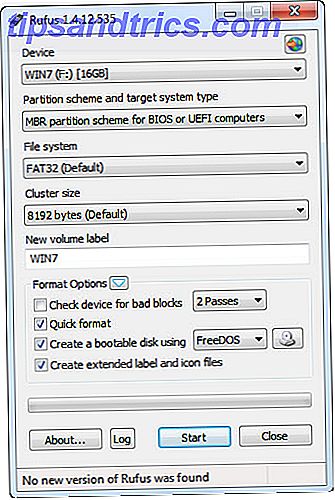
Se till att du har valt den specifika USB-flashenhet du vill använda i fältet Enhet . Observera att det ska vara minst 4 GB i kapacitet. Om du inte är säker på vilken flash-enhet som är, är det säkraste att ta bort dem alla från datorn, förutom den som du vill använda.
Oroa dig inte med de fyra följande fälten. De sorterar automatiskt ut sig när du väljer ISO som du vill använda. Se till att rutorna Snabbformat, Skapa en startbar disk, och Skapa rutor för utvidgad etikett och ikonfiler är markerade.
Höger bredvid etiketten Skapa en startbar disk med hjälp av, det finns en rullgardinsmeny. Klicka på den och välj ISO Image . Till höger om det finns en knapp som ser ut som en DVD framför eller en hårddisk. Klicka på det och navigera till platsen för den ISO-fil du vill använda. Dubbelklicka på ISO-filen för att välja den för användning.
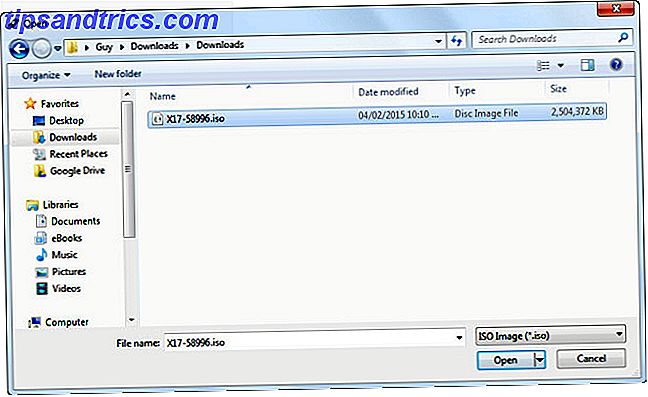
Ta en titt på Rufus nu. Se hur några saker har ändrats automatiskt? Det är bra.
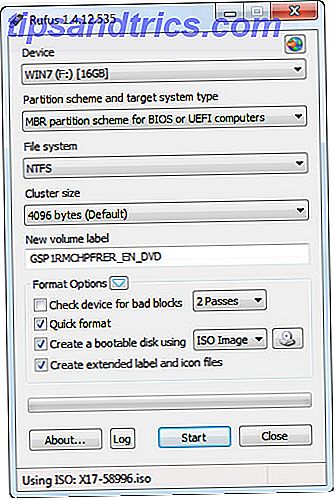
För att starta processen klickar du på Start- knappen.
Processen tar ett tag. Rufus gör inte bara flashenheten startbar, det skriver också flera gigabyte data till din USB-flash-enhet. Beroende på olika hårdvarufaktorer, räkna med att detta tar cirka 10 minuter.
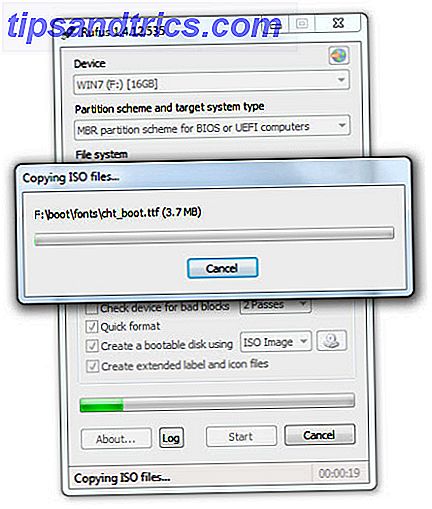
När processen är klar har du en Windows Bootable USB Flash Drive. Använd klokt.
Gör en startbar DVD eller CD
För det här avsnittet använder vi termen DVD, i stället för DVD och CD. Om du vill installera Windows Vista eller XP, och var lyckligt nog att hitta en ISO, är processen nästan lika för båda medierna.
Innan du börjar, se till att din dator kan skriva till en DVD eller CD. Många nya bärbara datorer har inte längre en DVD / CD-spelare i dem, och äldre datorer kan bara ha en CD-läsare. Var säker på att det är en ny, blank, skrivbar DVD att använda och att den finns i din dator.
Hitta dig själv ett program som kan hjälpa dig att skapa en startbar DVD. Det finns många olika startbara DVD-skapningsverktyg där ute. För våra ändamål använder vi CDBurnerXP CDBurnerXP - ett bra brännverktyg för CD-skivor DVD, Blu-Ray & ISOs [Windows] CDBurnerXP - Ett bra brännverktyg för CD-skivor DVD-skivor, Blu-Strålar och ISO-skivor [Windows] Optiska skivor är inte för alltid, men även om de förlorar betydelse är DVD-skivor och Blu-Ray-skivor fortfarande ett bra medium för långsiktiga säkerhetskopior, eftersom du lagrar dem rätt och inte använder dem som din ... Läs mer om du vill skapa en startbar DVD.
Om du vill prova något annorlunda är ImgBurn en bra DVD-brännaapp ImgBurn - Easy & Free CD- och DVD-brännare App ImgBurn - Easy & Free CD- och DVD-brännare App Read More, also.
Låt oss anta att du redan har laddat ner och installerat CDBurnerXP. Om du inte har det, kom igen! Observera att när du installerar CDBurnerXP, ger det dig möjlighet att installera en annan mjukvara som heter Wajam.
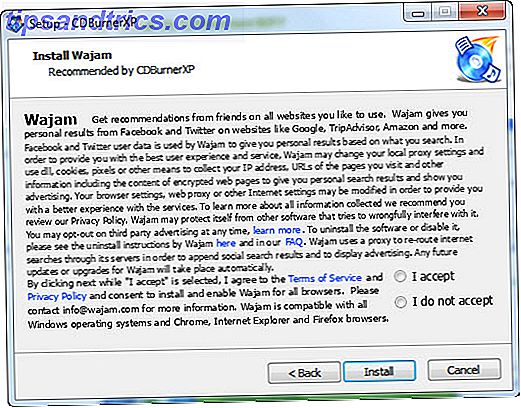
Nu, låt oss gå till affärer med att bränna vår Windows Bootable DVD.
Öppna CDBurnerXP. I det första fönstret märker du flera alternativ. Varje alternativ fungerar som en konfigurationsguide. Välj det jobb du vill göra, och programmet går dig igenom det. Låt oss välja Bränn ISO Image, klicka sedan på OK- knappen. Nu är det bra att se till att du har en DVD i din dator.
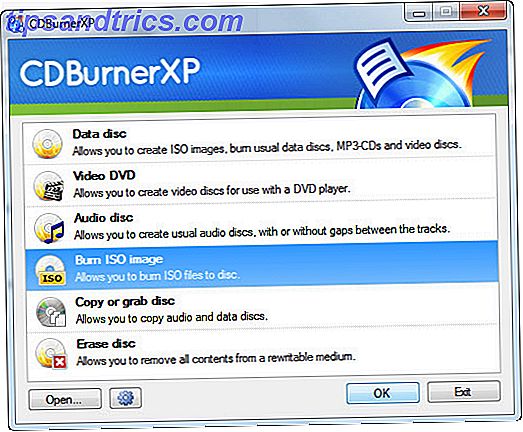
CDBurnerXP skulle vilja att du väljer vilken DVD-brännare ISO-filen kommer att brännas. Chansen är att du bara har en, så det blir förutvalt. Om du har mer än en CD / DVD-brännare i din dator använder du rullgardinsmenyn Target device: för att välja vilken du vill använda. CDBurnerXP kan göra några små justeringar av sina inställningar beroende på vilken CD / DVD-brännare du har valt. Det är okej.
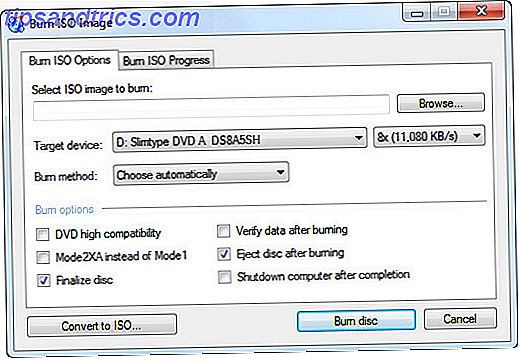
Klicka nu på Browse- knappen och navigera till din ISO-fil. När du hittat den dubbelklickar du på den för att välja den.
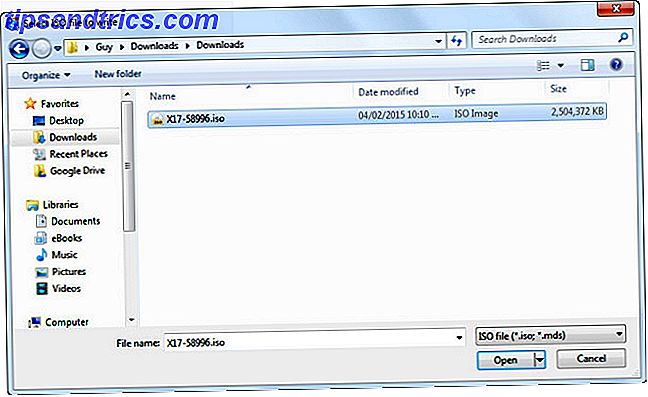
För att starta bränningen, klicka på knappen Burn-skiva . Du får se ett framstegsfönster som nedan.
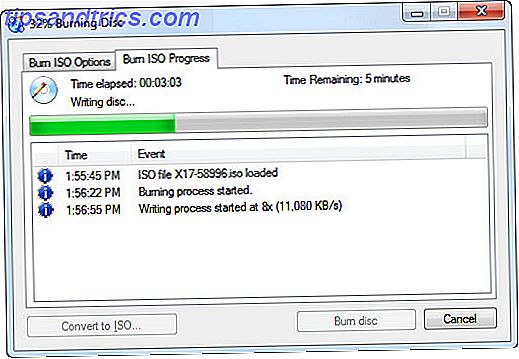
När det är klart ser du ett färdighetsfönster som visar hur länge bränningen tog och den genomsnittliga bithastigheten som den brände vid. Typ av intressant.
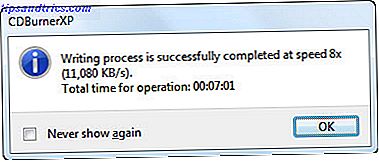
Brännprocessen för detta exempel tog bara 7 minuter och 1 sekund. Det är ganska snabbt.
Nu då?
Märk din DVD- eller USB-enhet och sätt den på ett säkert ställe där du hittar den när du behöver den. Kanske lägger du anteckning på din smartphone om var du har lagt den, bara om det säkra stället är så säkert, glömmer du dess plats.
Du kanske vill borsta om hur du ändrar vilken enhet datorn startar från Hur man ändrar startordningen på datorn (så att du kan starta från USB) Så här ändrar du startordningen på din dator (så du kan starta från USB) Lär dig hur du ändrar startordningen för din dator. Det är viktigt att felsöka problem och anpassa inställningar, och det är mycket lättare än du tror. Läs mer, så det kommer att starta från antingen.
Det är allt. Det är allt som finns där. Det kanske inte ser ut som mycket, men vi har täckt allt från att få ISO för din version av Windows, få programvara för att skapa en startbar USB-flash-enhet 5 Användning för en USB-stick Du visste inte om 5 användningar för en USB Stick du visste inte om Vi har alla använt USB-pinnar för att transportera filer mellan datorer och säkerhetskopiera våra filer, men det finns andra coola saker du kan göra med en USB-pinne. Läs mer och hur du använder det och hur du använder ett specifikt verktyg för att skapa en startbar DVD från din Windows ISO.
Om du har fått något från den här artikeln, eller känner till någon som kan dra nytta av det, var snäll och dela den med dem. Vi har flera sätt att göra det. Titta på vänster sida eller längst ner för enkel att använda Twitter, Google+ och Facebook-länkar.
Vi är stora på att lära, så om du har en fråga eller något att lägga till är du välkommen att göra det i kommentarerna nedan. Vi sitter alla i samma båt.
Bildkrediter: Pekar på datorskärmen och arg kvinna med öron som blåser ånga via shutterstock.